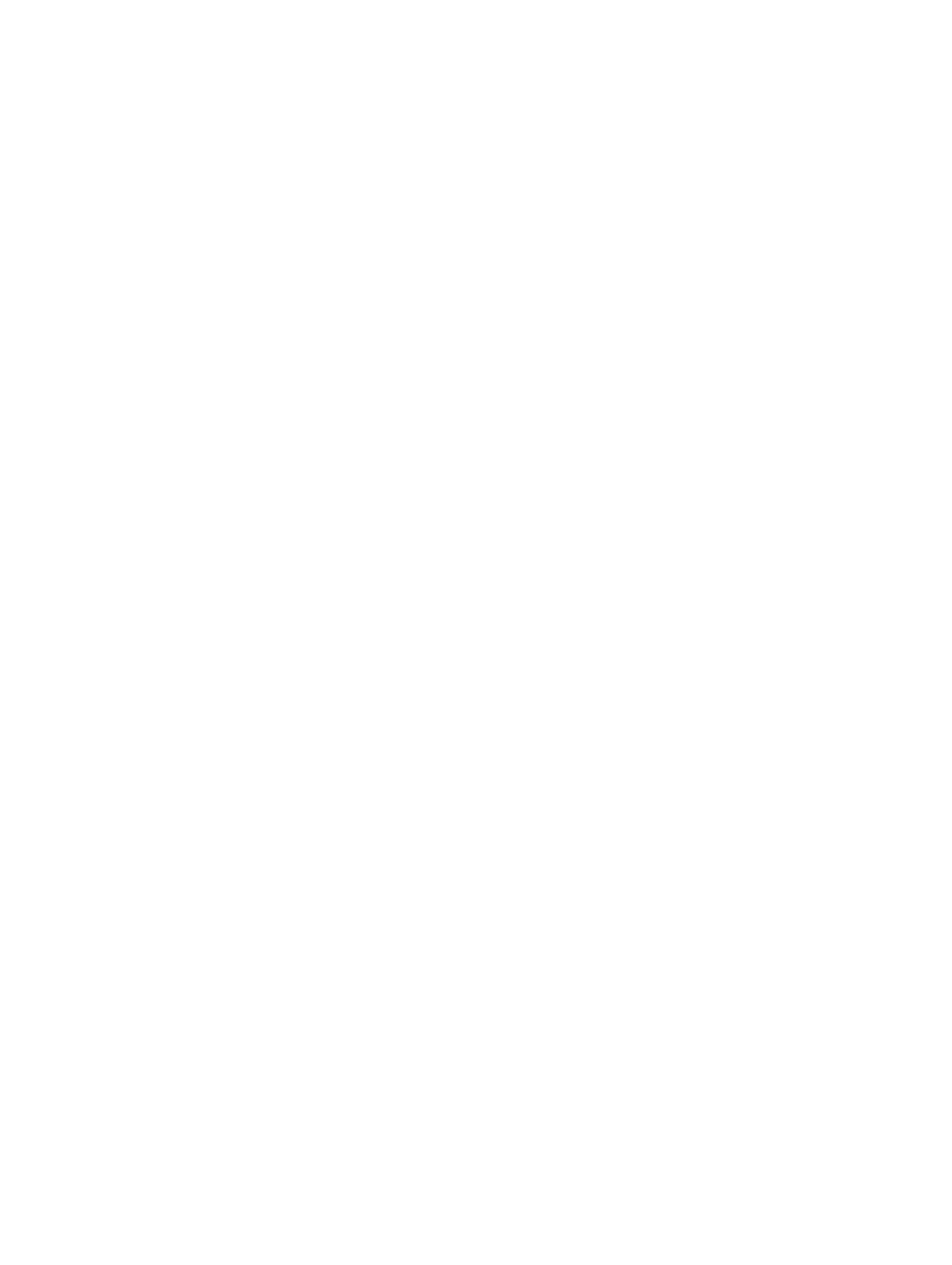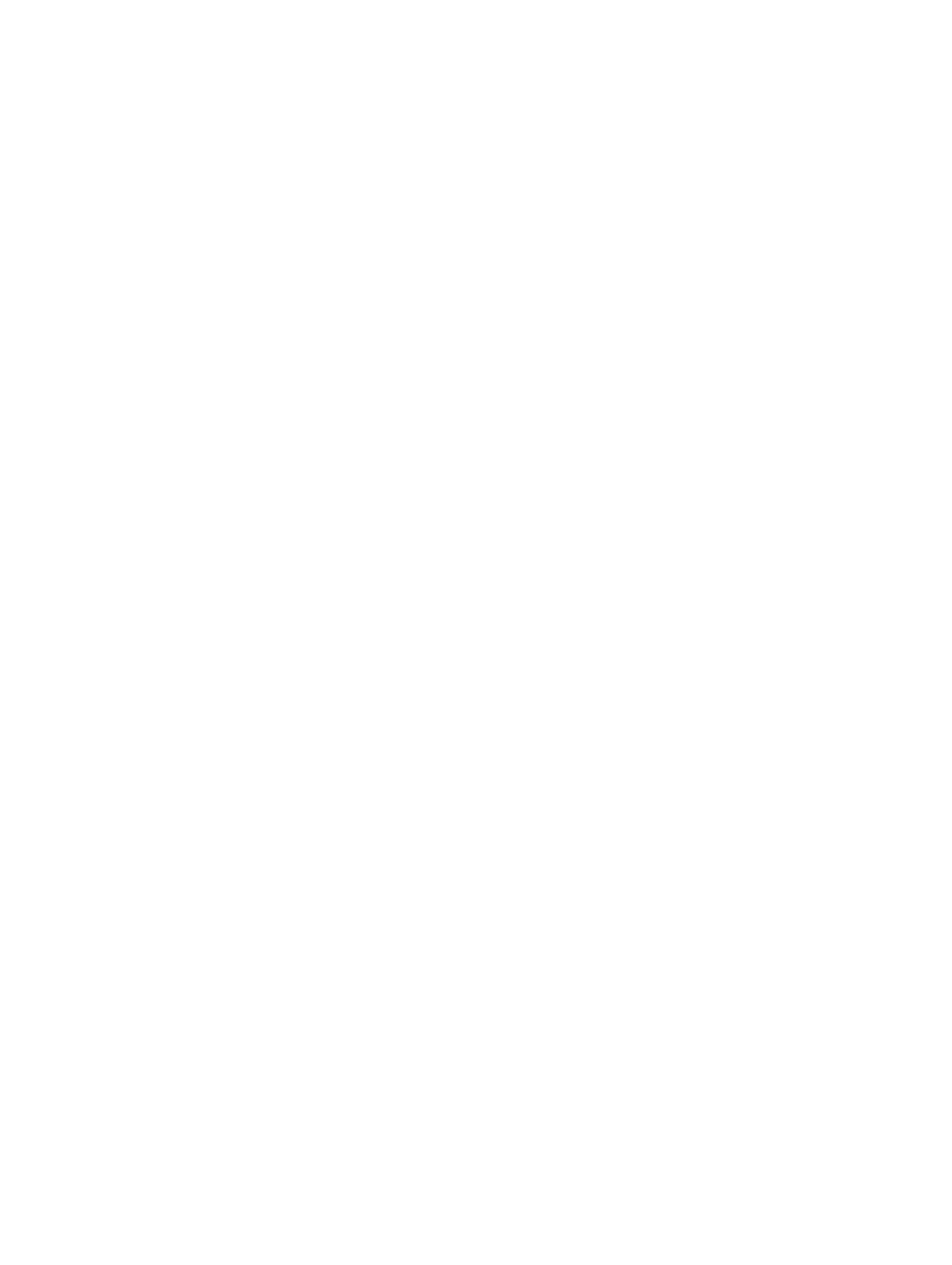
Entfernen der Tastatur............................................................................................................................................26
Einsetzen der Tastatur............................................................................................................................................28
Entfernen der Handballenstützen-Baugruppe........................................................................................................28
Einbauen der Handballenstützen-Baugruppe........................................................................................................ 32
Entfernen der WiFi-Schalterplatine........................................................................................................................33
Installieren der WiFi-Schalterplatine..................................................................................................................... 33
Entfernen der VGA-Platine..................................................................................................................................... 34
Einbauen der VGA-Platine...................................................................................................................................... 34
Entfernen des ExpressCard-Kartenträgers............................................................................................................ 34
Einbauen des ExpressCard-Kartenträgers............................................................................................................. 35
Entfernen der Systemplatine.................................................................................................................................. 35
Einbauen der Systemplatine...................................................................................................................................38
Entfernen der Lautsprecher....................................................................................................................................39
Einbauen der Lautsprecher.................................................................................................................................... 41
Entfernen der Bildschirmscharnierabdeckung...................................................................................................... 42
Einbauen der Bildschirmscharnierabdeckung.......................................................................................................42
Entfernen der Bildschirmbaugruppe...................................................................................................................... 42
Einsetzen der Bildschirmbaugruppe.......................................................................................................................46
Entfernen der Bildschirmblende.............................................................................................................................46
Einsetzen der Bildschirmblende............................................................................................................................. 48
Entfernen des Bildschirms......................................................................................................................................48
Einsetzen des Bildschirms......................................................................................................................................50
Entfernen der Bildschirmscharniere...................................................................................................................... 50
Einbauen der Bildschirmsscharniere..................................................................................................................... 51
Entfernen der Kamera.............................................................................................................................................51
Einbauen der Kamera............................................................................................................................................. 52
3 System-Setup-Programm........................................................................................................ 53
Startreihenfolge......................................................................................................................................................53
Navigationstasten...................................................................................................................................................53
System-Setup-Optionen..........................................................................................................................................54
Aktualisieren des BIOS ..........................................................................................................................................63
System- und Setup-Kennwort.................................................................................................................................64
Zuweisen eines System- und Setup-Kennworts..............................................................................................64
Löschen oder Ändern eines vorhandenen System- und/oder Setup-Kennworts............................................65
4 Diagnostics (Diagnose)............................................................................................................66
Enhanced Pre-boot System Assessment (ePSA, Erweiterte Systemtests vor Hochfahren des Computers)........ 66
Gerätestatusanzeigen.............................................................................................................................................67
Akkustatusanzeigen................................................................................................................................................67
5 Technische Daten.....................................................................................................................69
4